Составление акта осмотра
Составить акт осмотра онлайн по всем видам объектов можно здесь. В пробной версии можно скачать акт осмотра не больше 3-х раз.
После регистрации с использованием вкладки "Осмотр" в сервисе "Helper-pro" можно составить такой акт осмотра:
Образец акта осмотра.
- Акт осмотра на видео
- Инструкция по составлению акта осмотра
- Основные реквизиты
- Описание дефектов
- Участники осмотра
- Заполнение из калькуляции
- Список переменных
- Описание переменных
Акт осмотра на видео
Видеоинструкция по составлению акта осмотра онлайн на RuTube
Инструкция по составлению акта осмотра
- Создаём новый документ или копируем существующий, если ранее создавали по подобным объектам акты осмотров;
- Указываем номер и даты: осмотра, документа, договора;
- Указываем собственника, если это необходимо для акта;
- Указываем исполнителя, чтобы не выбирать в акте (если документ скопирован и ранее исполнитель указывался, повторно его указывать не нужно);
- Переходим в раздел этого объекта. Все параметры уже указывались, достаточно заполнить их значения;
- Переходим на вкладку "Осмотр". Меняем или указываем необходимые нам реквизиты;
- Отмечаем галочками необходимые нам реквизиты;
- Добавляем повреждённые элементы;
- Выбираем из списка наименования элементов, дефектов или пишем собственные;
- Добавляем дефекты, не относящиеся к происшествию, если они есть;
- Указываем возможные скрытые дефекты;
- Заполняем данные участников осмотра;
- Переходим на страницу "Сохранить...";
- Выбираем акт осмотра из фрагментов, шаблонов команды или разработчиков;
- Проверяем сформированный документ.
Основные реквизиты
Все реквизиты акта осмотра сохраняются автоматически после внесения данных.
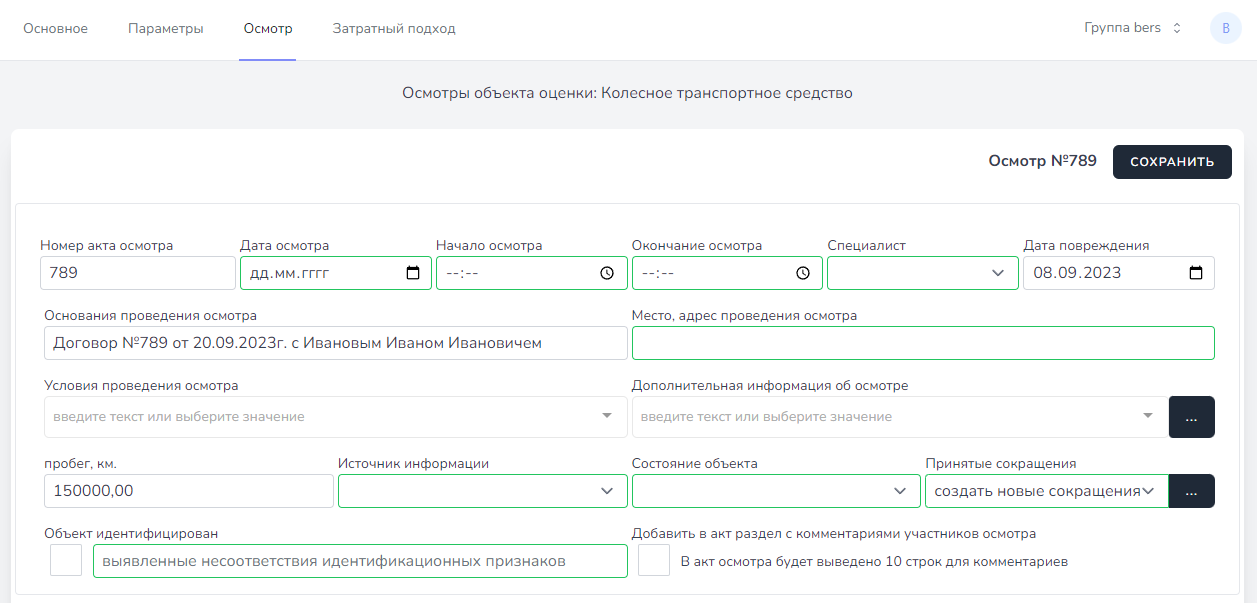
Номер и основания проведения осмотра
Номер акта осмотра присваивается равным номеру документа (договора) при первом посещении страницы или при создании дополнительного акта осмотра. Номер может быть изменён при редактировании.
Если в основных реквизитах документа указана дата договора в поле "Основания проведения осмотра" формируется строка с номером документа и датой договора. Если в документе указан заказчик, к строке добавляется ФИО или наименование заказчика.
Даты и время
Фактическая дата и время проведения осмотра устанавливаются пользователем.
Дата повреждения при первом посещении страницы устанавливается равной дате проведения оценки, указанной в основных реквизитах документа. При создании дополнительного осмотра дата повреждения устанавливается равной значению указанному в первом осмотре.
Специалист по осмотру
В поле "Специалист" представлен список специалистов, созданных в текущей команде пользователя.
Указанный в акте осмотра специалист будет указан в начале акта осмотра вместе с должностью в творительном падеже в виде следующей строки: "Мною, экспертом-техником Ивановым Иваном Ивановичем произведён осмотр".
Также, в конце акта осмотра в разделе "При осмотре присутствовали" будет выведена строка с должностью и ФИО специалиста в именительном падеже, например: "эксперт-техник Иванов Иван Иванович".
Место, адрес проведения осмотра
Место и адрес проведения осмотра указываются пользователем в каждом осмотре. Данные этого поля выводятся в начале акта осмотра.
Условия проведения осмотра
В условиях проведения осмотра представлен список условий возможных для всех объектов исследования, а также возможных только для конкретного вида объекта.
При отсутствии в списке необходимых условий они добавляются по запросу пользователя на электронную почту или в чат администратору в течение суток.
Дополнительная информация об осмотре
В случае когда акт необходимо дополнить постоянно повторяющейся информацией, предупреждением заинтересованных сторон, или иными данными, их можно внести в множественный список "Дополнительная информация об осмотре".
Для этого при незаполненном поле "Дополнительная информация об осмотре" нажмите кнопку "...", расположенную справа.
После нажатия кнопки откроется модальное окно "Редактирование / создание информации об осмотре":
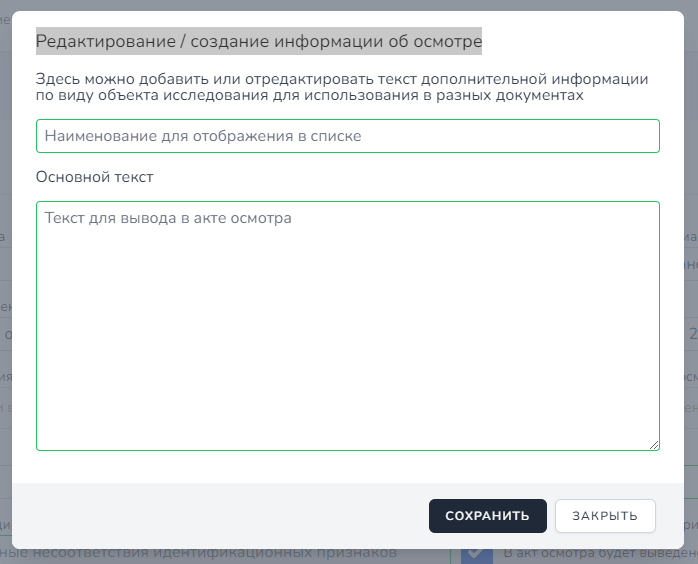 Чтобы изменить текст или наименование какого-либо существующего значения, необходимо оставить в списке только его.
После чего нажать "..." справа от поля списка.
Чтобы изменить текст или наименование какого-либо существующего значения, необходимо оставить в списке только его.
После чего нажать "..." справа от поля списка.
{success} Обратите внимание, что доступные по умолчанию всем командам значения списка не меняются, вместо редактируемых значений в список добавляются новые, принадлежащие только текущей команде пользователя.
Пробег, наработка объекта
В случаях когда это необходимо, пользователь указывает наработку объекта в числовом выражении. Например, для колёсных транспортных средств наработкой является пробег, измеряемый в километрах. Для объектов недвижимости - срок эксплуатации в годах.
Указанный параметр дублируется с полем наработки в разделе "Основное" по объекту исследования. Повторно вводить данные не нужно.
Для каждого объекта исследования есть типичный набор источников информации о наработке. При необходимости дополнение списка производится по запросу пользователя в течение суток.
Состояние объекта
Для каждого вида объекта исследования предусмотрен список типичных состояний, который может быть дополнен по запросу пользователя.
Состояние объекта выводится в акт осмотра под таблицей основных параметров.
Принятые сокращения
Нередко в акте осмотра используются специфичные для каждого объекта исследования сокращения терминов. Их можно добавить или изменить в поле списка "Принятые сокращения".
Делается это аналогично другим редактируемым спискам. Чтобы создать новый набор сокращений, выберите: "создать новые сокращения". Чтобы изменить существующий набор, выберите его и отредактируйте текст.
Идентификация объекта
При первом посещении страницы осмотра, в форме появляется отметка о проведённой идентификации объекта исследования. Если объект не идентифицирован, имеются отличия основных характеристик объекта от характеристик, указанных в регистрационной или технической документации, отметка снимается, а в поле находящееся справа вносится информация о выявленных расхождениях.
Комментарии к осмотру
По умолчанию акт осмотра создаётся с отметкой о необходимости предусмотреть 10 строк для комментариев участников осмотра. Если комментарии не планируются, отметка снимается.
Описание дефектов
В акте осмотра предусмотрено 3 вида дефектов:
- Основные дефекты, относящиеся к исследуемому событию;
- Дефекты и повреждения не относящиеся к исследуемому событию;
- Возможные скрытые дефекты.
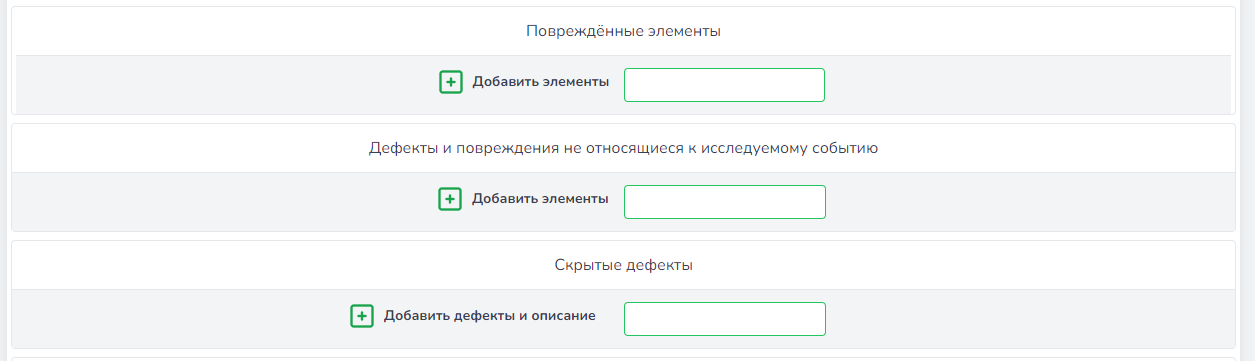
Добавление / удаление строк
Перед добавлением первой строки в любую часть таблицы возможно указать количество добавляемых строк. Для этого введите число в поле ввода, расположенное справа от кнопки "Добавить элементы". Это необходимо, например, когда акт осмотра будет заполняться от руки.
Чтобы удалить конкретную строку, необходимо поставить отметку в левой её части возле номера строки, а затем нажать на корзину в левой части заголовка каждой таблицы.
Также строки можно добавлять по одной, нажав на кнопку "+" в правой части строки.
Перемещение строк по таблице возможно путём нажатия на синие стрелки "вниз", "вверх" в правой части строки.
Основные дефекты
Таблица основных дефектов состоит из следующих полей:
- элемент / описание дефекта;
- сравнение;
- Объём повреждения;
- Единица измерения объёма;
- Локализация;
- Вид ремонта / нормо-часы;
- Действия.

Элемент
В поле элемент указывается наименование повреждённого элемента. Чтобы выбрать элемент из списка, начните вводить его наименование. Если в списке появится необходимое значение - выберите его.
Если в списке отсутствует необходимое значение, допишите наименование до конца и перейдите в другое поле или нажмите
"Enter". Если в системе отсутствует нужное наименование, на экране отобразится модальное окно:
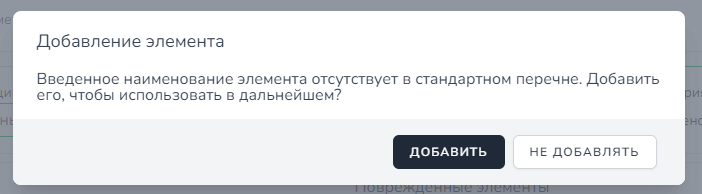 При нажатии кнопки "добавить", в список элементов для этого вида объекта исследования и текущей команды пользователя
будет добавлено новое значение. Если будет нажата кнопка "не добавлять", то введенное ранее значение будет использоваться
только в текущем акте осмотра.
При нажатии кнопки "добавить", в список элементов для этого вида объекта исследования и текущей команды пользователя
будет добавлено новое значение. Если будет нажата кнопка "не добавлять", то введенное ранее значение будет использоваться
только в текущем акте осмотра.
Описание дефекта
Поле дефектов также может быть заполнено значением из списка или собственным значением. Если введенное значение отсутствует в списке выбора, то дефект будет использоваться только для данного элемента.
Сравнение
Поле сравнение заполняется в случае, если существует граница единиц измерения объёма дефектов, от пересечения которой зависит выбор ремонтного воздействия по элементу. Например, для КТС производства LADA ремонт 1 назначается при деформации до 20% поверхности, а ремонт 2 при деформации до 30%. Если специалист указывает в акте осмотра деформацию более 20%, то равновероятны как ремонт 1 так и ремонты 2, 3. Но если указать деформацию более 30% поверхности, то описание не позволяет назначить ремонт, соответственно деталь подлежит замене.
Если поле не заполнено, то объём повреждения будет равен указанному значению.
Объём повреждения
Объём повреждения выражается числовым значением, выбирается из списка.
Единица измерения объёма
Единицы измерения объёма универсальны для всех видов объекта оценки, при необходимости по запросу пользователя может быть добавлено новое значение.
Локализация
Поле локализация заполнено типичными вариантами расположения повреждений для любых объектов. Итоговая строка в акте осмотра формируется с учетом указанного в наименовании значения.
Вид ремонта
Для каждого объекта исследования предусмотрен типовых видов ремонтных воздействий, значение которого можно присвоить поврежденным элементам.
Нормо-часы
Если в поле нормо-часы указано значение, то в акте осмотра в столбце "Ремонтные воздействия" будет сформирована строка, содержащая значение поля "Вид ремонта" и поля "Нормо-часы".
Повреждения, не относящиеся к исследуемому событию.
Таблица повреждений, не относящихся к исследуемому событию формируется аналогично таблице основных дефектов.
Скрытые дефекты
Таблица скрытых дефектов имеет только два основных поля: "Элемент" и "Дополнительное описание".

Поле "Элемент" содержит наименование подозреваемого на скрытые дефекты элемента и также может быть заполнено из списка элементов, типичного для данного вида объекта исследования.
Поле "Дополнительное описание" может быть заполнено произвольным текстом.
Результат заполнения скрытых дефектов выводится в акте осмотра в отдельную таблицу:

Участники осмотра
Таблица "Участники осмотра" содержит два столбца: "ФИО участника осмотра" и "Должность":

Добавление строк в указанную таблицу происходит по следующему принципу.
Если в документе указан заказчик физическое лицо, то при первом посещении страницы акта осмотра или при создании дополнительного акта осмотра в таблице участников появится запись с указанием ФИО заказчика.
В противном случае, если заказчик физическое лицо не указан, но в основных данных по объекту исследования указан правообладатель без реквизитов юридического лица, то при создании акта осмотра таблица участников осмотра будет заполнена ФИО каждого правообладателя.
Данные участников осмотра и специалиста, проводящего осмотр выводятся в конце акта осмотра по порядку:

Заполнение из калькуляции
Наименования деталей акта осмотра для КТС могут быть заполнены из ремонтной калькуляции, во вкладке "Экспертиза/Расчет ремонта". Для этого в ремонтной калькуляции, в столбце действия выделите нужные строки или сделайте массовое выделение всех строк, после чего нажмите "Заполнить акт".
Перечень элементов, указанных в акте осмотра, также доступен в списке для выбора описаний фототаблицы.
Список переменных
| № | Переменная | Название | Лимит |
|---|---|---|---|
| 1 | ${inspections.*.date} | Дата осмотра | 5 |
| 2 | ${inspections.*.start} | Время начала осмотра | 5 |
| 3 | ${inspections.*.finish} | Время окончания осмотра | 5 |
| 3 | ${inspections.*.number} | Номер акта осмотра | 5 |
| 4 | ${inspections.*.specialist} | ФИО специалиста, проводящего осмотр | 5 |
| 5 | ${inspections.*.post} | Должность специалиста, проводящего осмотр | 5 |
| 6 | ${inspections.*.postSpecialist} | Должность и ФИО специалиста, проводящего осмотр | 5 |
| 7 | ${inspections.*.basis} | Основания проведения осмотра | 5 |
| 8 | ${inspections.*.address} | Адрес проведения осмотра | 5 |
| 9 | ${inspections.*.identificationText} | Текстовое описание идентификации объекта осмотра | 5 |
| 10 | ${inspections.*.controlText} | Информация о применении инструментальных методов контроля при осмотре | 5 |
| 11 | ${inspections.*.dismantlingText} | Информация о проводимых при осмотре демонтажных работах | 5 |
| 12 | ${inspections.0.mileageSource} | Источник информации о наработке объекта | 5 |
| 13 | ${inspections.0.abbreviation} | Применяемые при описании осмотра сокращения в тексте | 5 |
| 14 | ${inspections.*.conditions} | Условия проведения осмотра | 5 |
| 15 | ${inspections.*.information} | Дополнительная информация об осмотре | 5 |
| 16 | ${inspections.*.elementInspections} | Таблица поврежденных элементов с описанием повреждений | 5 |
| 17 | ${inspections.*.beforeAccidents} | Таблица поврежденных элементов, имевших доаварийные повреждения с описанием повреждений | 5 |
| 18 | ${inspections.*.participants} | Таблица участников осмотра | 5 |
| 19 | ${inspections.*.hiddenDefects} | Таблица элементов, подозреваемых на наличие скрытых дефектов | 5 |
| 20 | ${inspections.parameters} | Таблица параметров для акта осмотра | 5 |
| 21 | ${inspections.options} | Таблица опций для акта осмотра | 5 |
| 23 | ${researches.inspections} | Все акты осмотров | 5 |
Каждый акт осмотра, созданный в сервисе имеет индекс. Индексы начинаются с 0. Чтобы получить доступ к переменной, например, второго акта осмотра - в переменной вместо "*" нужно указать "1". Таким образом, чтобы получить доступ к времени окончания второго (дополнительного) осмотра нужно указать "{inspections.1.finish}".
Описание переменных
Текстовые переменные
${inspections.*.postSpecialist} выводит должность и ФИО специалиста в творительном падеже. Пример: "экспертом-техником Ивановым Иваном Ивановичем".
{info}Обратите внимание! Переменные ${inspections.0.mileageSource} и ${inspections.0.abbreviation} актуальны только для первого в списке акта осмотра, поскольку эти данные не могут быть разными для разных актов осмотров.
В случае, если объект идентифицирован, переменная ${inspections.*.identificationText} выведет следующий текст:
Объект осмотра отождествлён с основными идентификационными параметрами, указанными в регистрационных документах. Расположение основных конструктивных элементов, объекта соответствует типичным для аналогичных объектов.
В противном случае будет выведен текст, указанный в поле выявленных несоответствий.
В случае, если при осмотре не проводились демонтажные работы, переменная ${inspections.*.dismantlingText} выведет следующий текст:
демонтажные работы для доступа к поврежденным деталям не проводились
В противном случае будет выведен заполненный перечень проведённых работ.
В случае, если при осмотре не применялись инструментальные методы контроля, переменная ${inspections.*.controlText} выведет следующий текст:
инструментальные методы контроля не применялись
В противном случае будет выведен заполненный перечень проведённых контрольно-диагностических работ.
Табличные переменные
${inspections.*.elementInspections} (по аварийным повреждениям) и ${inspections.*.beforeAccidents} (по доаварийным) выводят таблицы с установленными при осмотре поврежденными элементами, видом
повреждений и назначенными ремонтными воздействиями. Пример:

${inspections.*.participants} выводит таблицу с участниками осмотра, за исключением специалиста. В случае, если у участника не
указана должность, будет выведены только ФИО. Пример:

${inspections.*.hiddenDefects} выводит таблицу перечнем скрытых дефектов. Пример:

${inspections.parameters} выводит компактную таблицу с параметрами объекта осмотра. Пример:
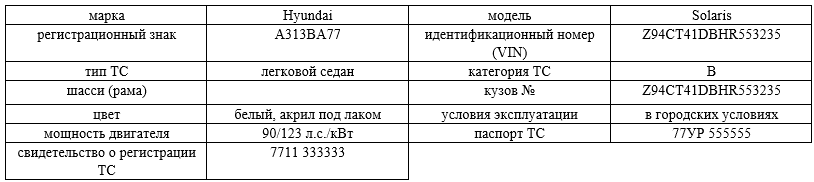
${inspections.options} выводит компактную таблицу с опциями объекта осмотра. Пример:
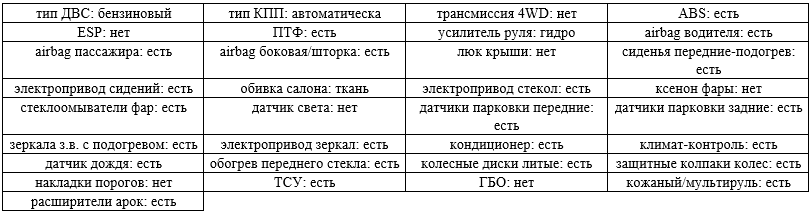
${researches.inspections} выводит полноценные акты осмотров, созданные в документе по порядку. Образец акта осмотра